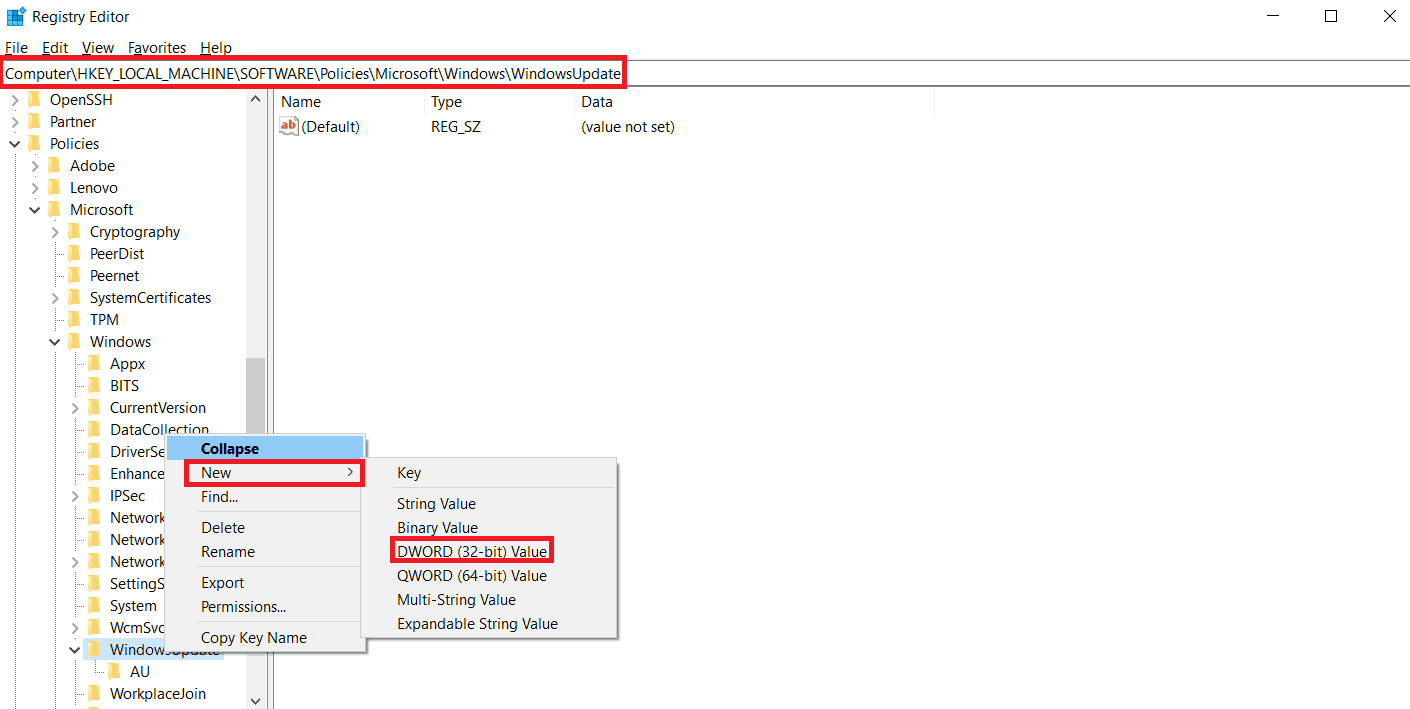Як заблокувати завантаження оновлень функцій Windows 10
2 хв. читати
Оновлено на
Прочитайте нашу сторінку розкриття інформації, щоб дізнатися, як ви можете допомогти MSPoweruser підтримувати редакційну команду Читати далі

Минулого місяця Microsoft випущений оновлення за травень 2020 року, але оновлення прийшло з великою кількістю відомі проблеми. Хоча оновлення все ще доступне не для всіх, Microsoft заблокувала користувачам Windows 10 Pro, Enterprise та Education від відкладення оновлень, змушуючи їх завантажувати та встановлювати оновлення, коли вони стануть доступними для цих пристроїв.
Однак зараз Microsoft має опублікував документ (через Ед Брейтер), який розповідає про оновлення Windows і надає спосіб блокувати оновлення функцій Windows 10. Щоб заблокувати завантаження оновлень на свій пристрій, виконайте наведені нижче дії.
- Натисніть Windows+R, щоб відкрити «Виконати», введіть «Regedit» і натисніть «ОК» (натисніть «Так», якщо ви отримаєте підказку UAC)
- Перейдіть до «HKEY_LOCAL_MACHINE\SOFTWARE\Policies\Microsoft\Windows\WindowsUpdate»
- Клацніть правою кнопкою миші на «WindowsUpdate» і перейдіть до New>DWORD (32-bit) Value
- Назвіть DWORD «TargetReleaseVersion» (без лапок) і встановіть його значення на «1» (без лапок)
- Клацніть правою кнопкою миші «WindowsUpdate» і перейдіть до «Нове»> «Значення рядка»
- Назвіть значення рядка «TargetReleaseVersionInfo» (без лапок) і встановіть значення випуску Windows 10, якого ви хочете дотримуватися. Наприклад, якщо ви не хочете оновлюватися до Windows 10 v2004 і хочете дотримуватися 1909, то введіть «1909» (без лапок) як значення
Це воно! Це повинно зупинити оновлення Windows 10 на вашому пристрої. Тепер ви можете закрити редактор реєстру та продовжувати своє життя, не турбуючись про оновлення функцій Windows 10. Зауважте, що зміна/додавання ключів у редакторі реєстру пов’язана з ризиком, і ви повинні виконувати зміни на власний ризик.